Dieses Tutorial zeigt Ihnen, wie Sie Dropbox auf dem Ubuntu 20.04 LTS-Desktop aus dem Dropbox-Linux-Repository installieren. Wir werden das Installationsprogramm nicht von der Dropbox Linux Download-Seite herunterladen, da das Installationsprogramm auf dieser Seite veraltet ist.
Installieren Sie Dropbox auf Ubuntu 20.04 Desktop aus dem offiziellen Repository
Wenn Sie noch kein Dropbox-Konto haben, klicken Sie hier, um sich anzumelden. Öffnen Sie als Nächstes ein Terminalfenster und führen Sie den folgenden Befehl aus, um eine Quelllistendatei für Dropbox zu erstellen. Nano ist ein Kommandozeilen-Texteditor, mit dem Sie Textdateien im Terminal bearbeiten können.
sudo nano /etc/apt/sources.list.d/dropbox.list

Fügen Sie dieser Datei die folgende Zeile hinzu.
deb [arch=i386,amd64] http://linux.dropbox.com/ubuntu disco main
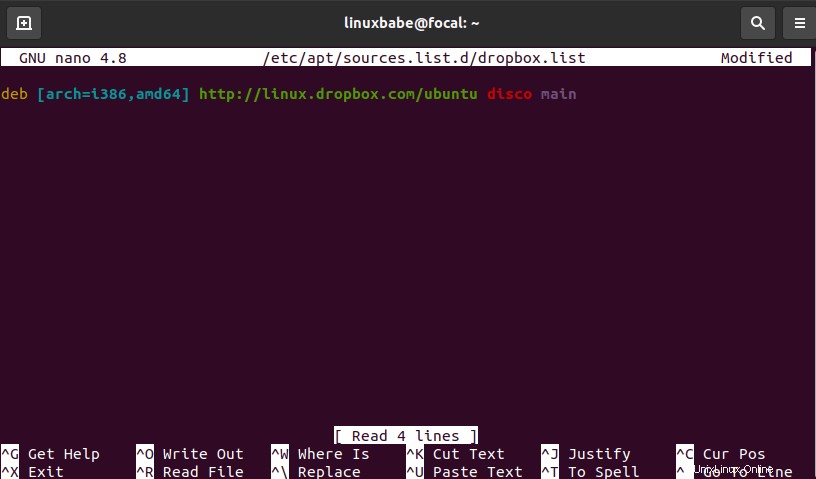
Um die Datei im Nano-Texteditor zu speichern, drücken Sie Ctrl+O , und drücken Sie dann zur Bestätigung die Eingabetaste. Um die Datei zu verlassen, drücken Sie Ctrl+X . Als nächstes müssen wir den folgenden Befehl ausführen, um den Dropbox-GPG-Schlüssel in das Ubuntu 20.04-System zu importieren.
sudo apt-key adv --keyserver keyserver.ubuntu.com --recv-keys 1C61A2656FB57B7E4DE0F4C1FC918B335044912E
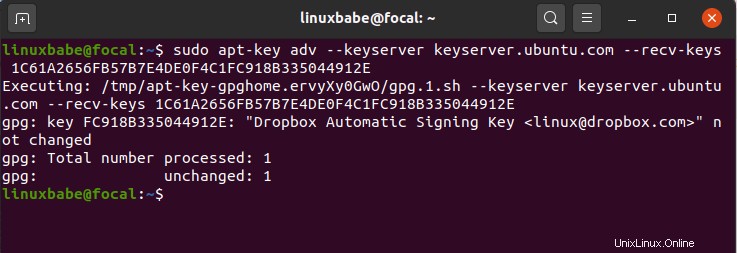
Wenn Sie den folgenden Fehler sehen:
gpg: keyserver receive failed: no keyserver available
oder
gpg: keyserver receive failed: No data
Sie können diesen Fehler beheben, indem Sie einen anderen Schlüsselserver verwenden. Also statt keyserver.ubuntu.com Sie können pgp.mit.edu verwenden .
sudo apt-key adv --keyserver pgp.mit.edu --recv-keys 1C61A2656FB57B7E4DE0F4C1FC918B335044912E
Aktualisieren Sie als Nächstes den lokalen Paketindex und installieren Sie Dropbox.
sudo apt update sudo apt install python3-gpg dropbox
Das Paket python3-gpg wird von Dropbox verwendet, um die binäre Signatur zu überprüfen. Beachten Sie, dass die dropbox Paket ist nur ein Hilfspaket. Es ist nicht die eigentliche Dropbox-Binärdatei.
Jetzt können Sie das Dropbox-GUI-Installationsprogramm über Ihr Anwendungsmenü starten.
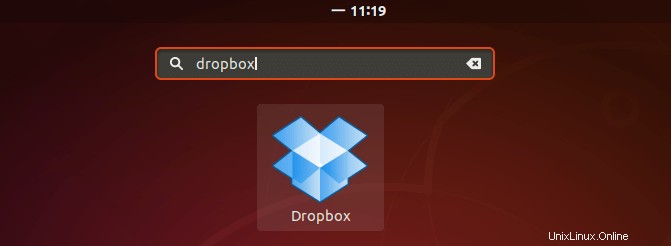
Sie können auch den folgenden Befehl ausführen, um es vom Terminal aus zu starten. Das -i Option versucht, den Dropbox-Daemon zu installieren, wenn er nicht installiert ist.
dropbox start -i
Klicken Sie auf OK, um den Daemon zu installieren.
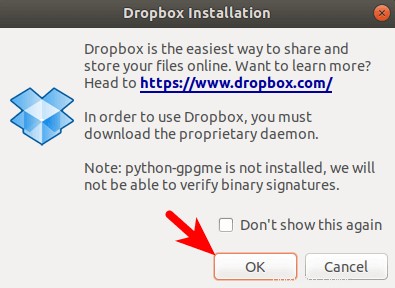
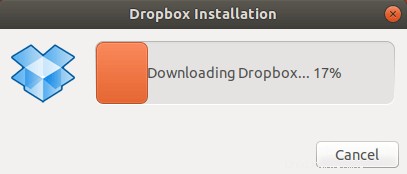
Nachdem der Dropbox-Daemon installiert wurde, wird in Ihrem Webbrowser eine neue Registerkarte geöffnet, in der Sie aufgefordert werden, Ihren Computer mit dem Dropbox-Konto zu verknüpfen.
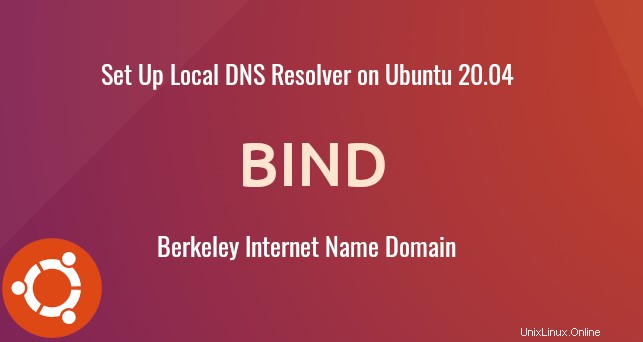
Jetzt können Sie Dropbox auf Ihrem Ubuntu 20.04-Desktop verwenden. Der Dropbox-Linux-Client unterstützt HTTP-, SOCKS4- und SOCKS5-Proxys. Sie können den Proxy in den Dropbox Preferences konfigurieren> Proxies . Dies ist nützlich, wenn in Ihrem Land oder Ihrer Region der Zugriff auf Dropbox gesperrt ist. Wenn Sie Ihren eigenen schnellen Proxy-Server einrichten möchten, folgen Sie diesem Shadowsocks-Tutorial.
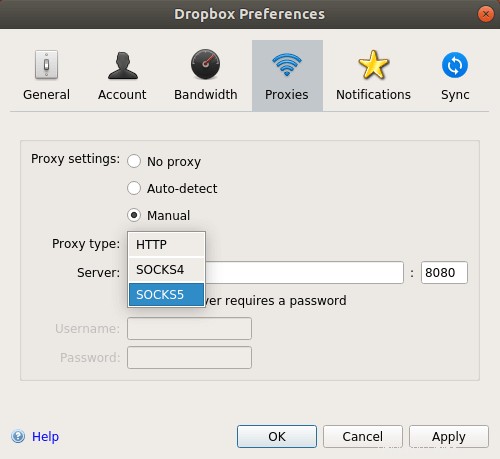
Standardmäßig startet Dropbox automatisch bei der Anmeldung. Um dies zu deaktivieren, können Sie diesen Befehl ausführen:
dropbox autostart n
Um den Autostart wieder zu aktivieren, führen Sie
ausdropbox autostart y
Dropbox aktualisiert sich automatisch, wenn eine neue Version verfügbar ist, aber Sie können auch den folgenden Befehl ausführen, um die neueste stabile Version zu erhalten.
dropbox update
Geben Sie für mehr Dropbox-Befehlszeilennutzung diesen Befehl ein:
man dropbox
Dropbox synchronisiert nicht?
Führen Sie zuerst dropbox update aus Befehl, um Dropbox auf die neueste stabile Version zu aktualisieren, und starten Sie dann Dropbox neu. Möglicherweise müssen Sie auf Pause Syncing klicken , dann Resume Syncing damit es funktioniert.
Wenn das nicht funktioniert, können Sie versuchen, Ihre vorhandene Dropbox-Installation zu löschen.
rm ~/.dropbox ~/.dropbox-dist/
Dann ausführen
dropbox update
Dropbox kann nicht aktualisiert werden?
Wenn Sie beim Aktualisieren von Dropbox die folgende Fehlermeldung sehen, aber sicher sind, dass Ihre Internetverbindung funktioniert. Dann versucht der Dropbox-Befehl wahrscheinlich, das IPv6-Protokoll zu verwenden, aber Ihr Computer kann das IPv6-Protokoll nicht verwenden, um eine Verbindung zum Internet herzustellen, also sollten Sie IPv6 auf Ubuntu deaktivieren.
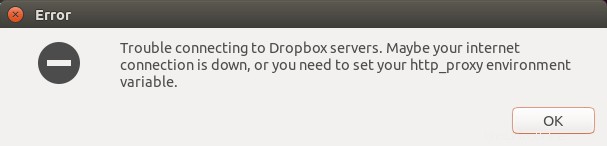
So installieren Sie Dropbox auf einem Headless-Ubuntu-Server
Der Ablauf ist etwas anders. Bitte lesen Sie den folgenden Artikel.
- So installieren Sie Dropbox auf einem Headless-Ubuntu-Server
Dropbox-Dateiverschlüsselung
Wenn Sie sich beim Speichern von Dateien bei Cloud-Speicheranbietern wie Dropbox Sorgen um den Datenschutz und die Sicherheit machen, können Sie die Dateien verschlüsseln, indem Sie der Anleitung unten folgen.
- 2 Wege zum Verschlüsseln von Dropbox-Dateien auf Ubuntu Desktop &Server
Ich hoffe, dieses Tutorial hat Ihnen geholfen, Dropbox auf dem Ubuntu 20.04-Desktop zu installieren. Wenn Sie diesen Beitrag nützlich fanden, abonnieren Sie wie immer unseren kostenlosen Newsletter, um neue Anleitungen zu erhalten. Pass auf dich auf.